Pokud na Fire TV Stick streamujete média ve více aplikacích, propojení Trakt TV vám umožní sledovat každý televizní pořad a film, který sledujete. Dokonce vám doporučí filmy a televizní pořady na základě vašeho seznamu sledovaných nebo historie sledování.
Když je Trakt propojen s vašimi streamovacími aplikacemi, odesílá oznámení push vždy, když jsou vydány nové epizody vašich oblíbených pořadů. Synchronizuje také obsah, který sledujete, napříč vašimi zařízeními a streamovacími platformami a vytváří tak jednotný zážitek ze streamování. Tento tutoriál vám ukáže, jak aktivovat Trackt TV na Aplikace Firestick. Potřebujete účet Trakt TV, připojení k internetu a Aplikace kompatibilní s Trakt.
Vytvořte si účet Trakt TV
Pokud již máte účet Trakt, přejděte na další sekci. Jinak si vytvořte a nastavte účet Trakt podle následujících kroků.
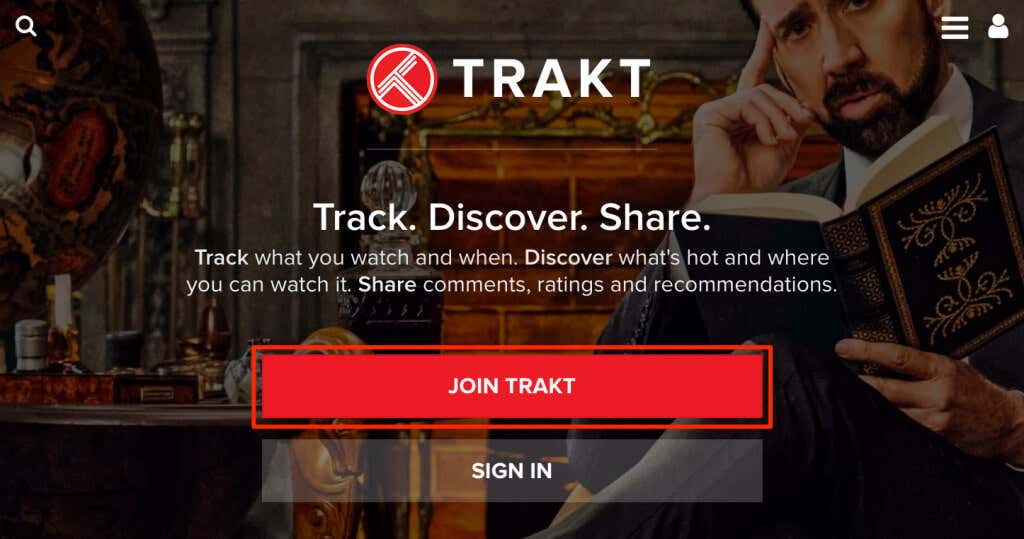
Zadejte informace (e-mail, uživatelské jméno, heslo atd.) potřebné k vytvoření účtu Trakt a přejděte k dalšímu kroku.
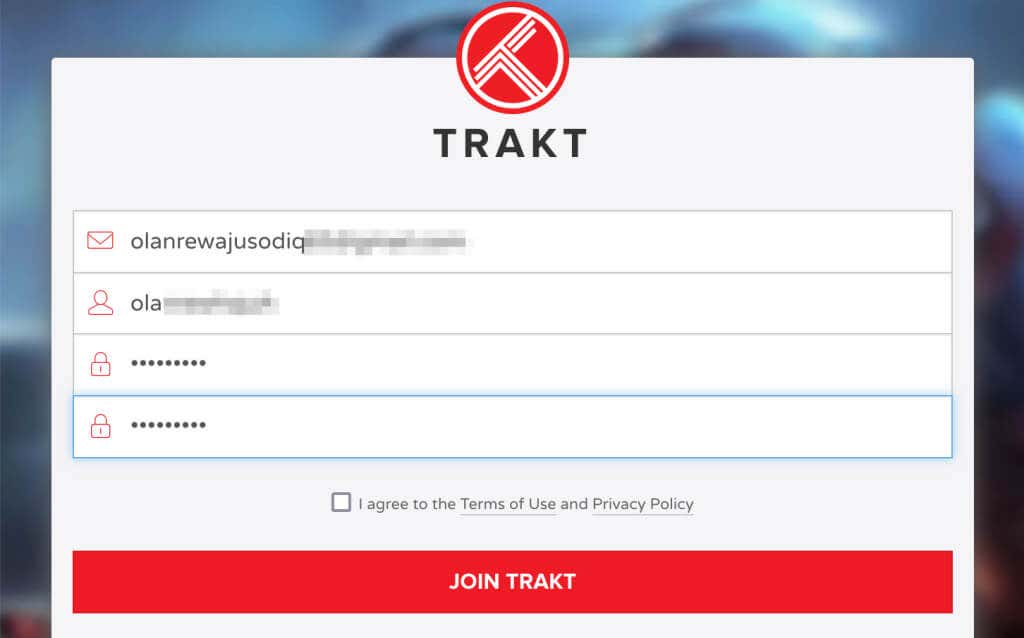
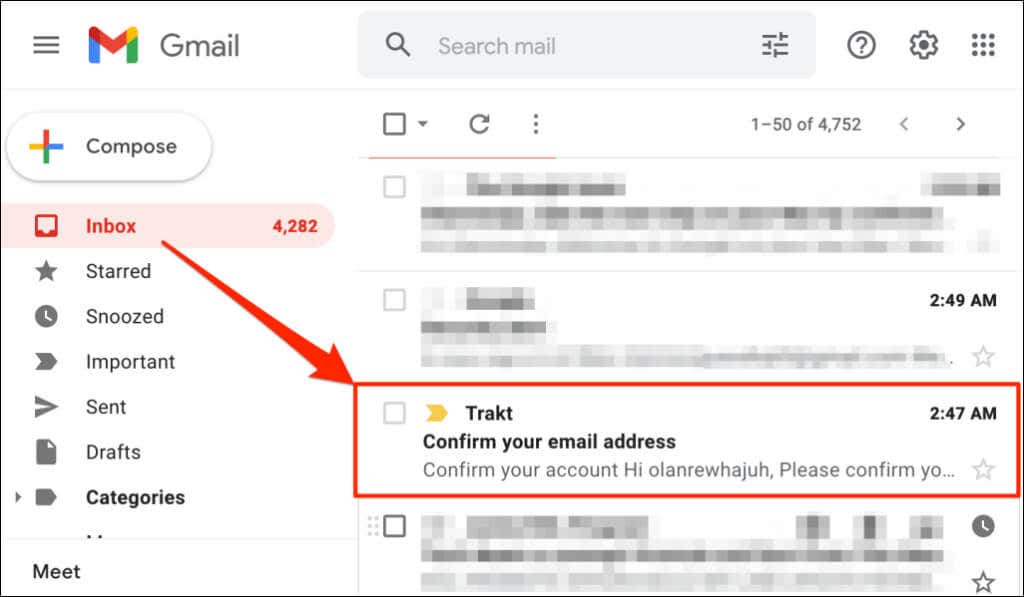
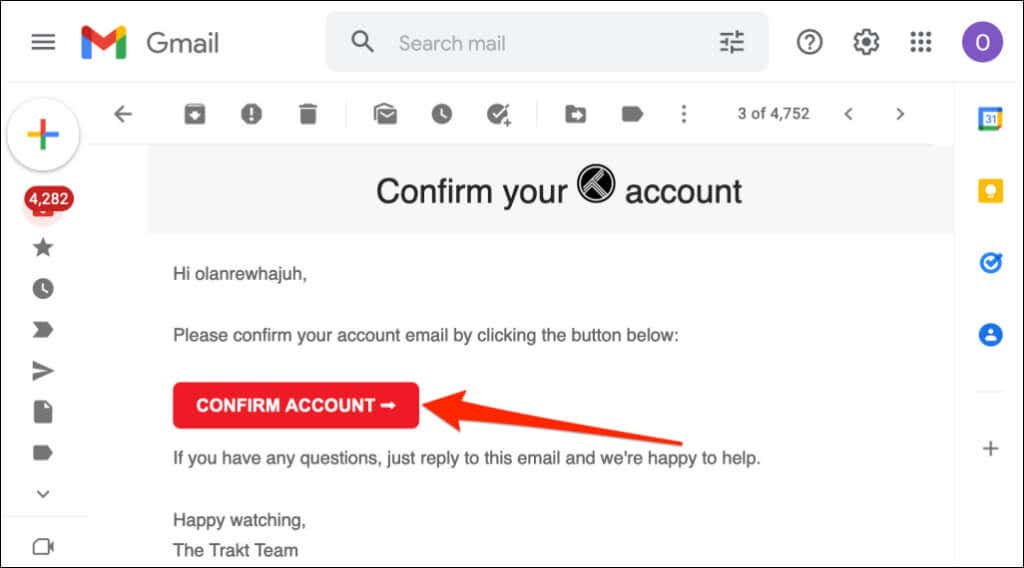
Měla by se objevit nová karta prohlížeče se zprávou „Váš účet byl úspěšně potvrzen“.
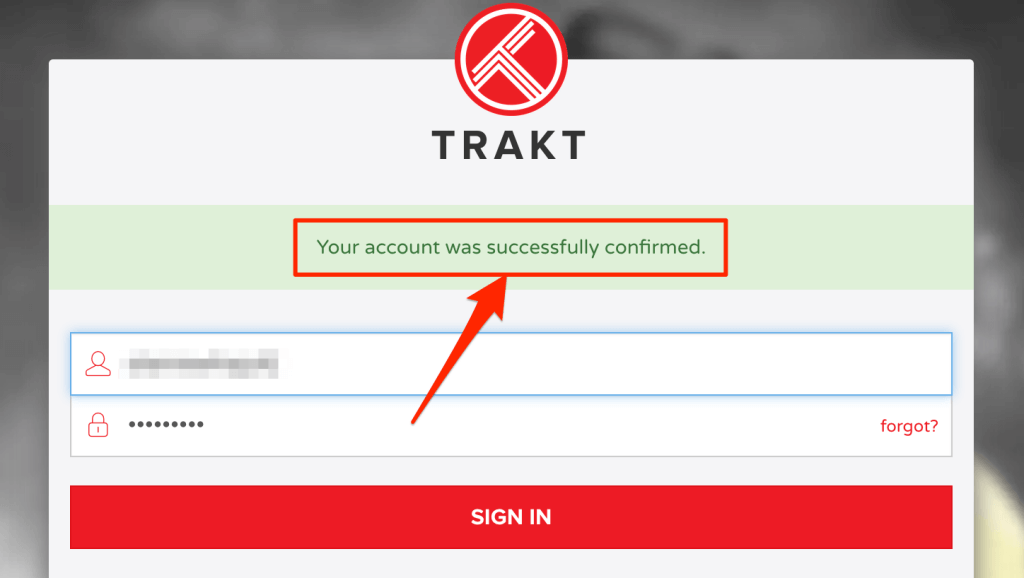
Před použitím Trakt na Fire TV Stick doporučujeme personalizovat svůj účet. Zadejte přihlašovací údaje k účtu Trakt (uživatelské jméno a heslo) a přihlaste se.
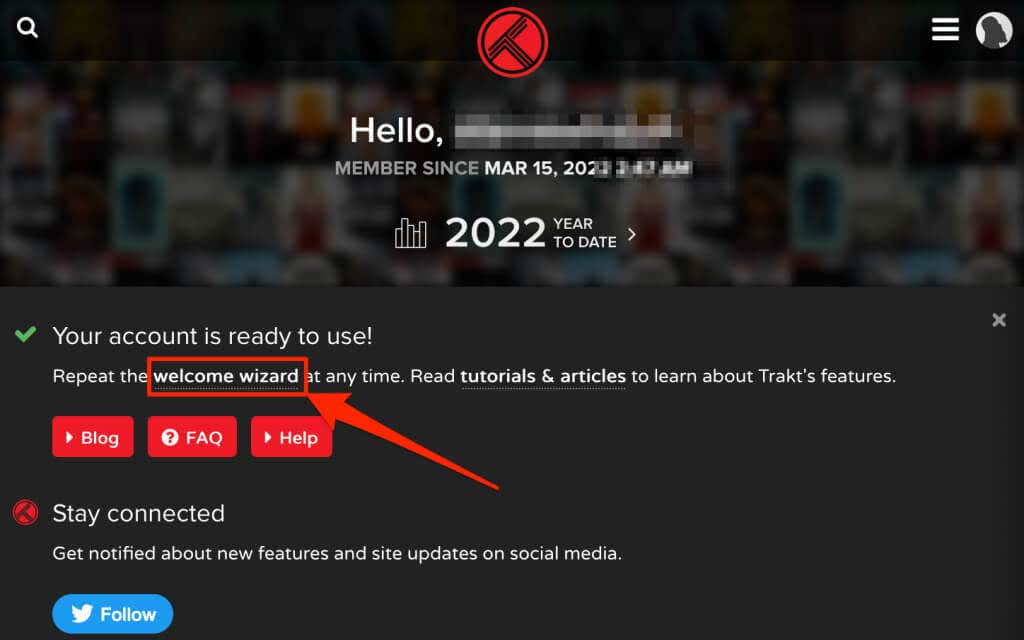
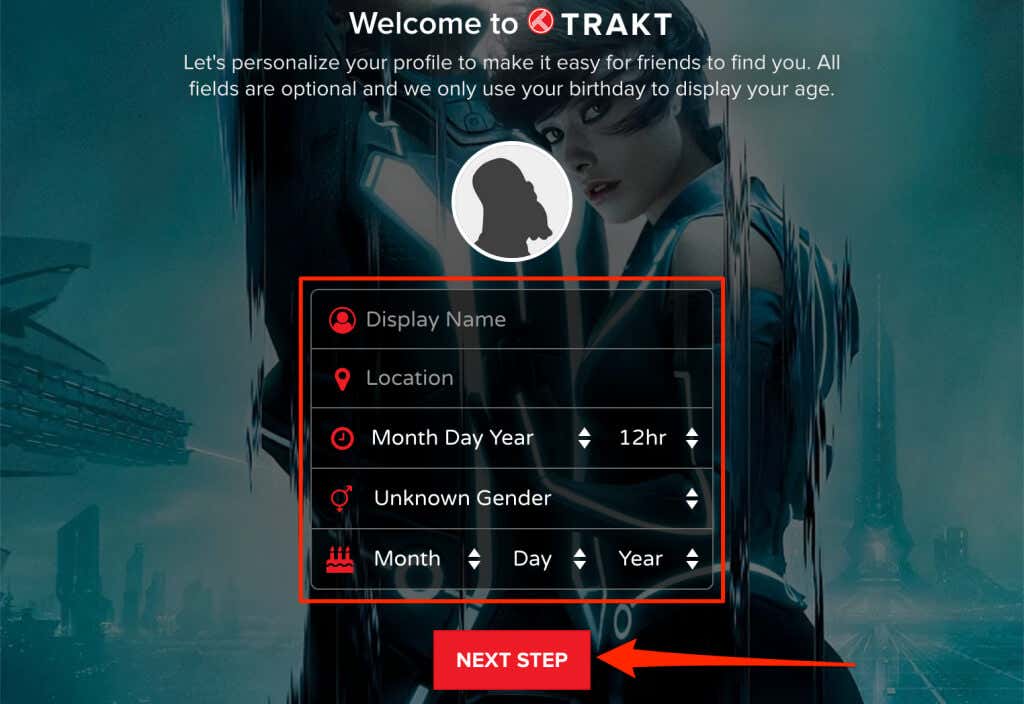
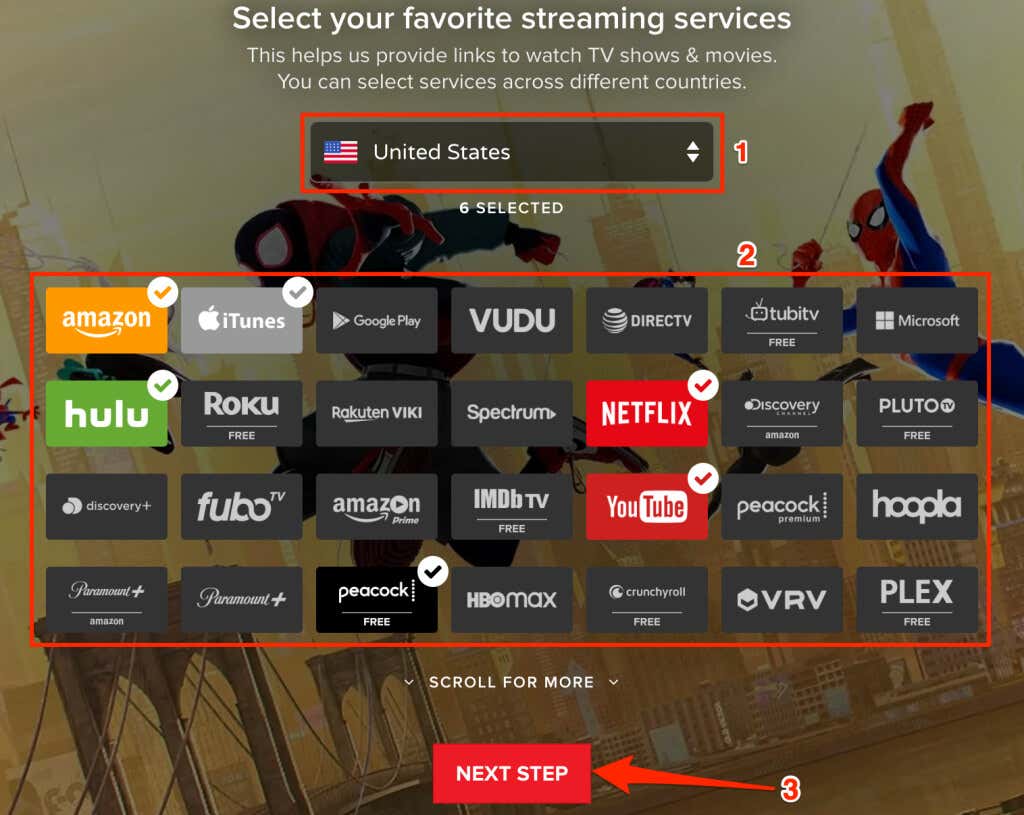
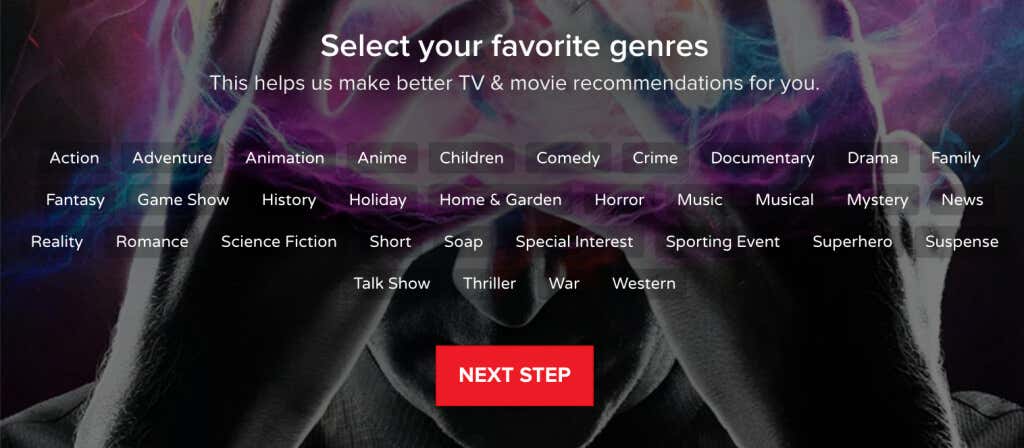
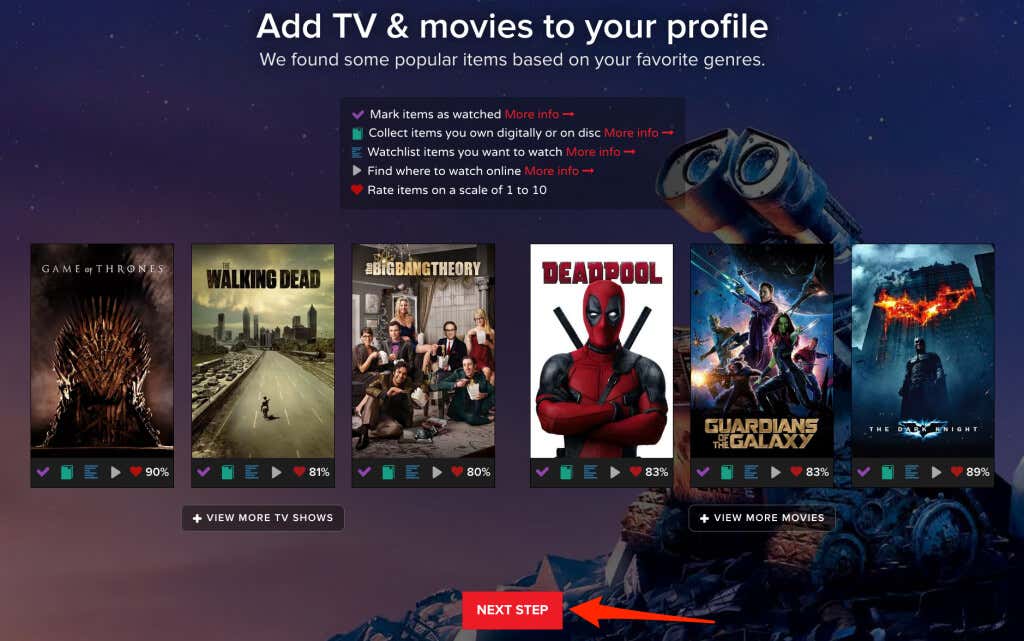
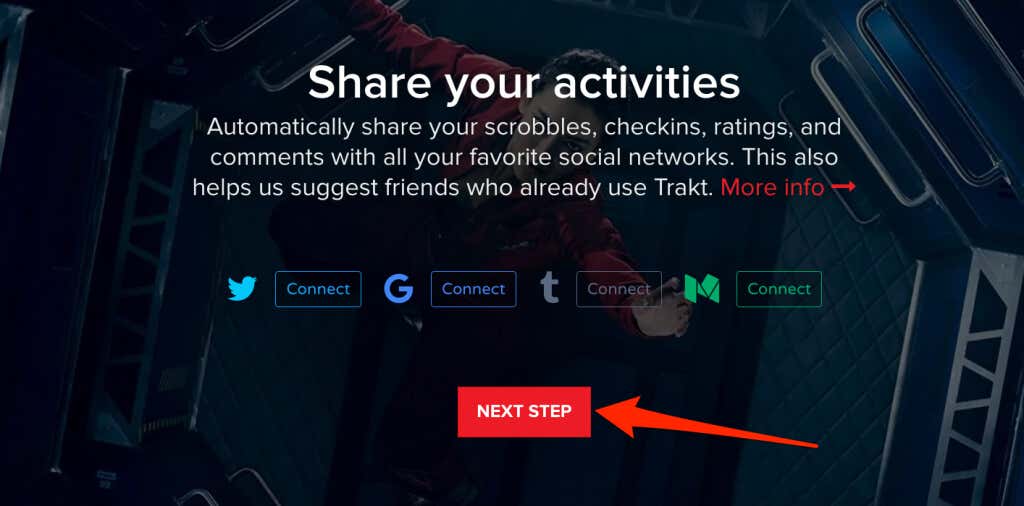
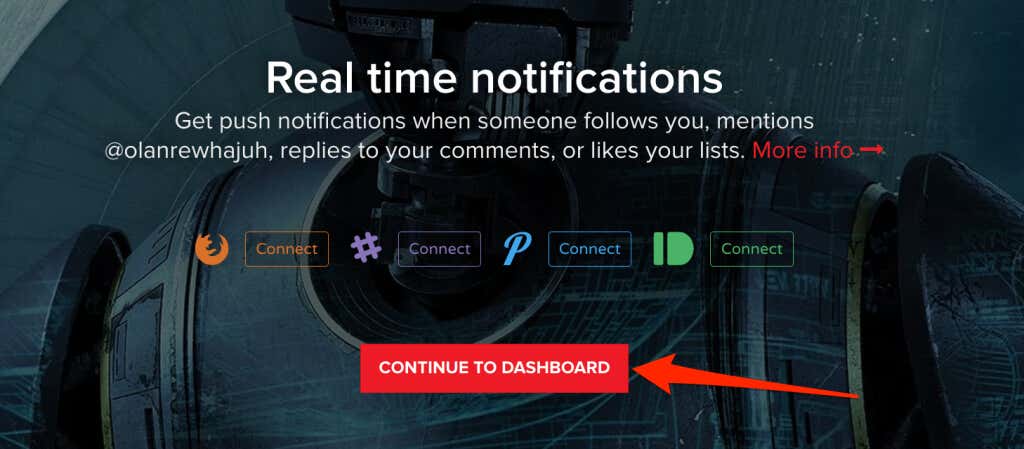
Aktivujte Trakt TV na Fire TV Stick
Způsob propojení a aktivace Trakt TV na Fire TV Stick bude záviset na aplikaci, kterou ke svému účtu Trakt připojujete. Tato příručka vám ukáže, jak aktivovat a nastavit Trakt TV ve dvou aplikacích – Cinema HD a Kodi.
Aktivujte sledování TV na Cinema HD
Cinema HD je jedním z nejlepší aplikace pro streamování a stahování filmů (zdarma) na Fire TV Sticks a dalších Fire TV zařízeních. Přestože se jedná o bezplatnou aplikaci, při streamování nebo stahování filmů nezobrazuje reklamy ani obtěžující vyskakovací okna. Cinema HD vám umožňuje propojit váš účet Trakt, takže můžete snadno sledovat obsah, který streamujete.
Pokud na svém Amazon Firestick používáte aplikaci Cinema HD, zde je návod, jak propojit a aktivovat Trakt TV v aplikaci.
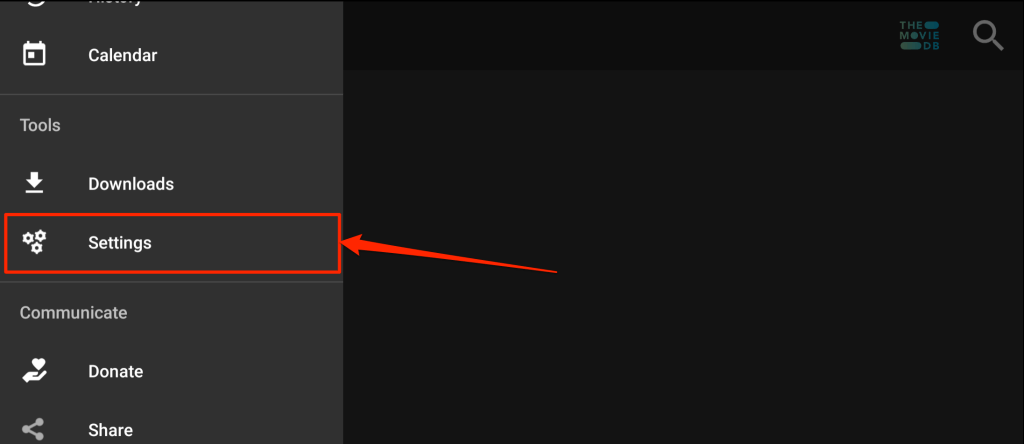
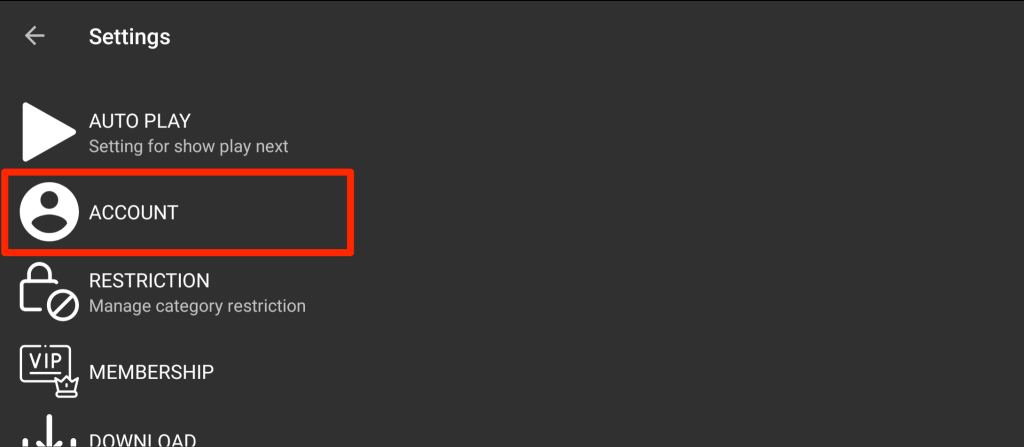
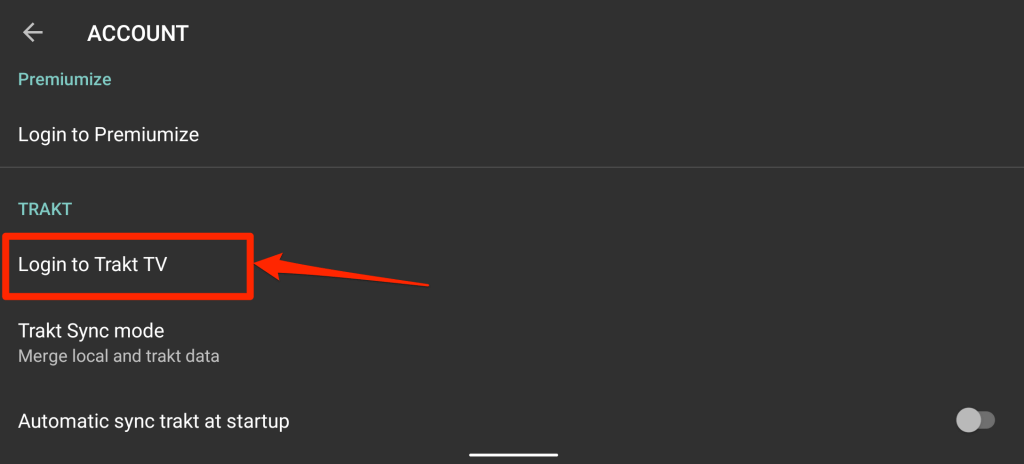
Cinema HD zobrazí pokyn k propojení vašeho účtu Trakt a také 8místný kód. Nechte stránku/pokyny otevřené a pokračujte dalším krokem.
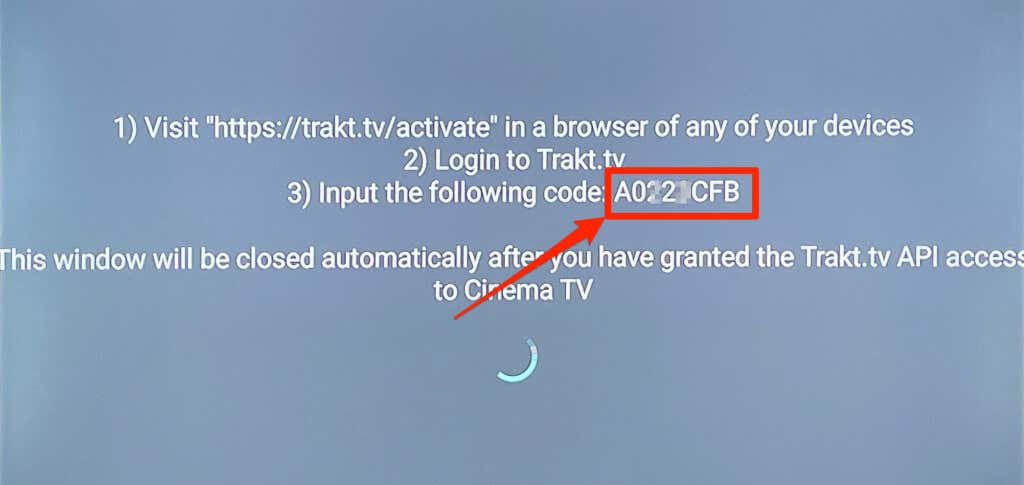
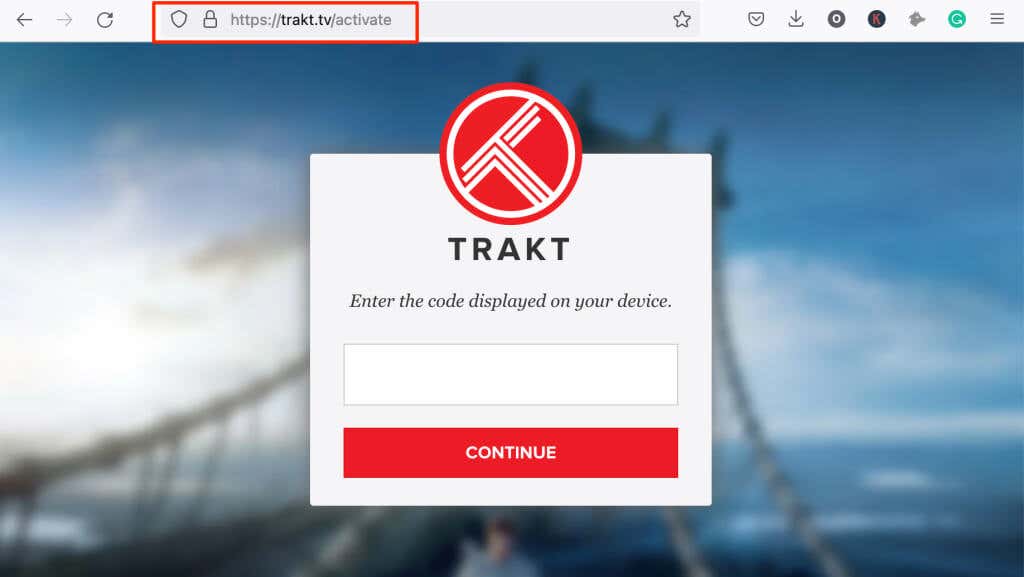
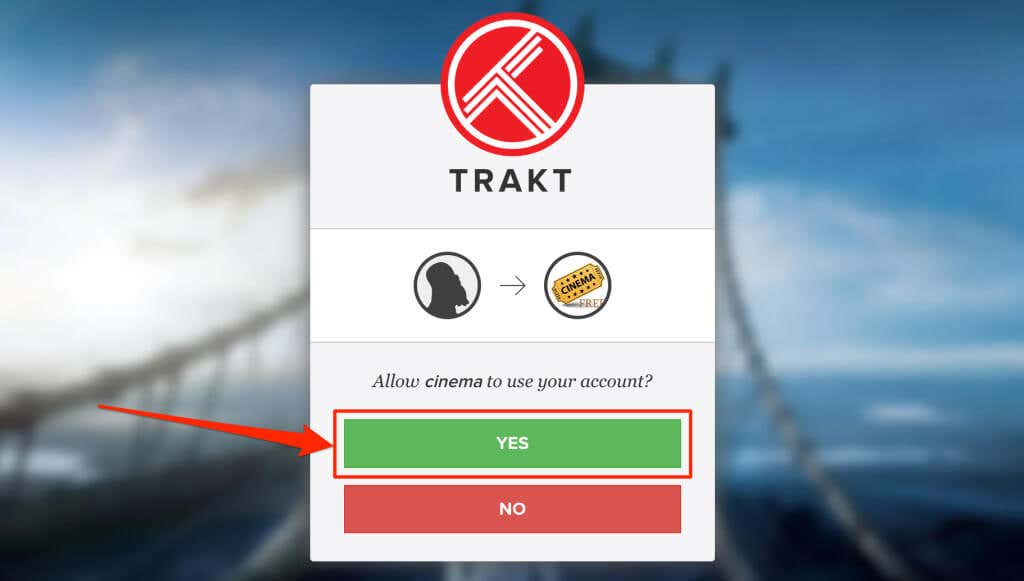
Tím se aktivuje integrace Trakt TV s aplikací Cinema HD.
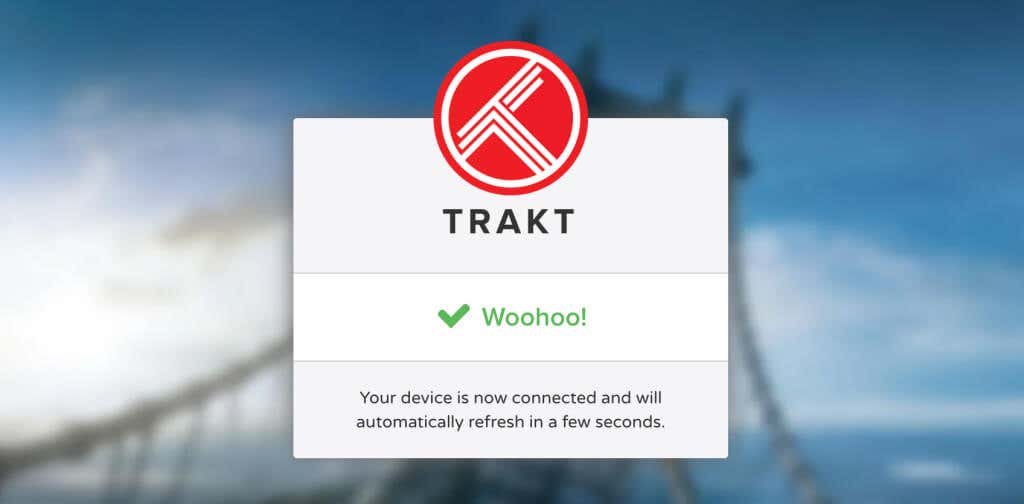
Nainstalujte a aktivujte Trakt TV na Kodi
Kodi je další aplikace, která poskytuje bezplatný obsah na zařízeních Fire TV. Zde je návod, jak aktivovat a používat doplněk Trakt TV pro Kodi na vaší Fire TV Stick.
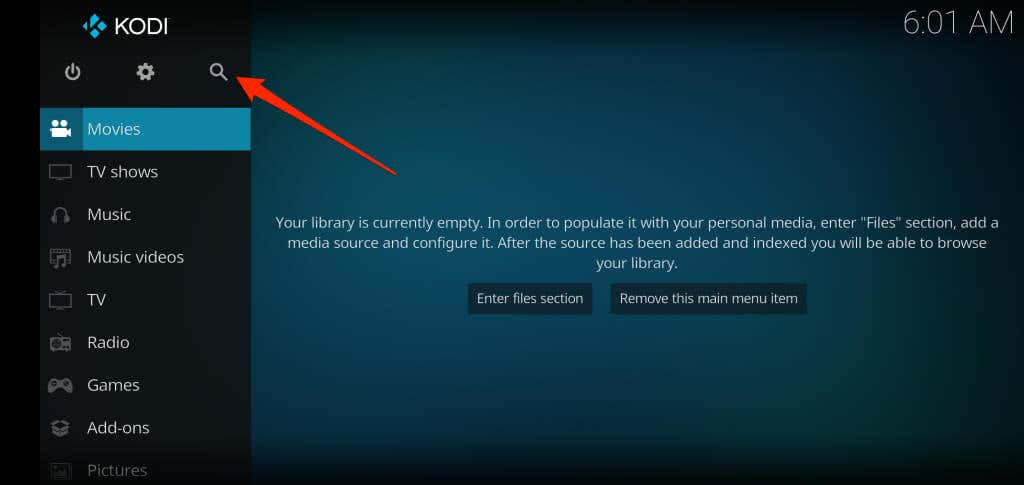
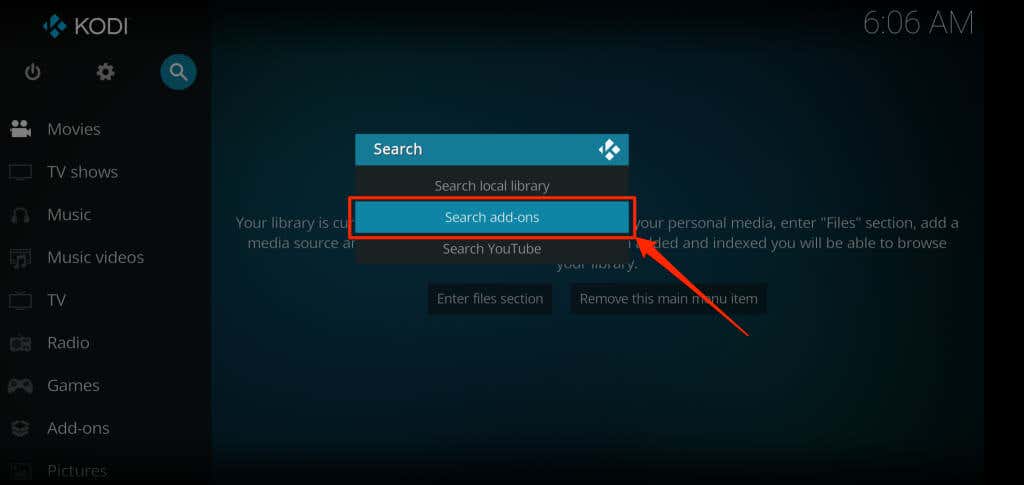
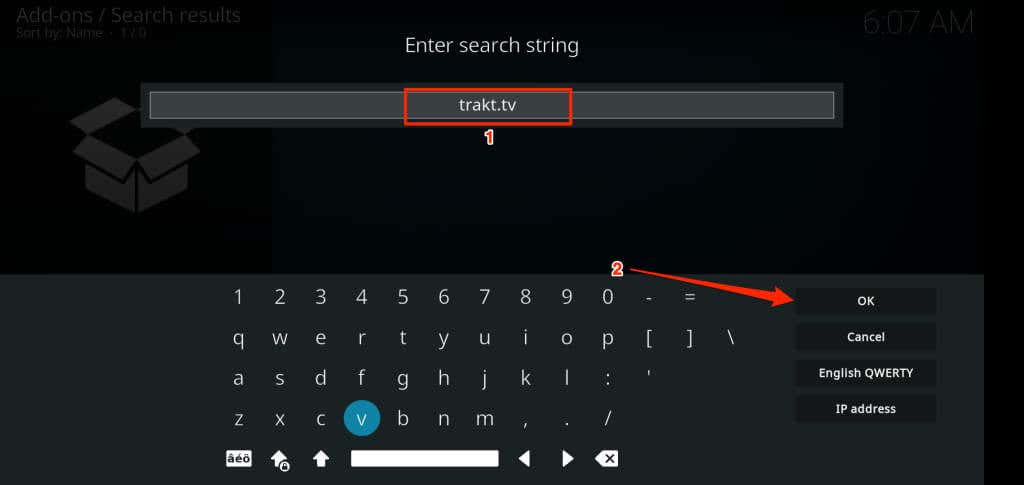
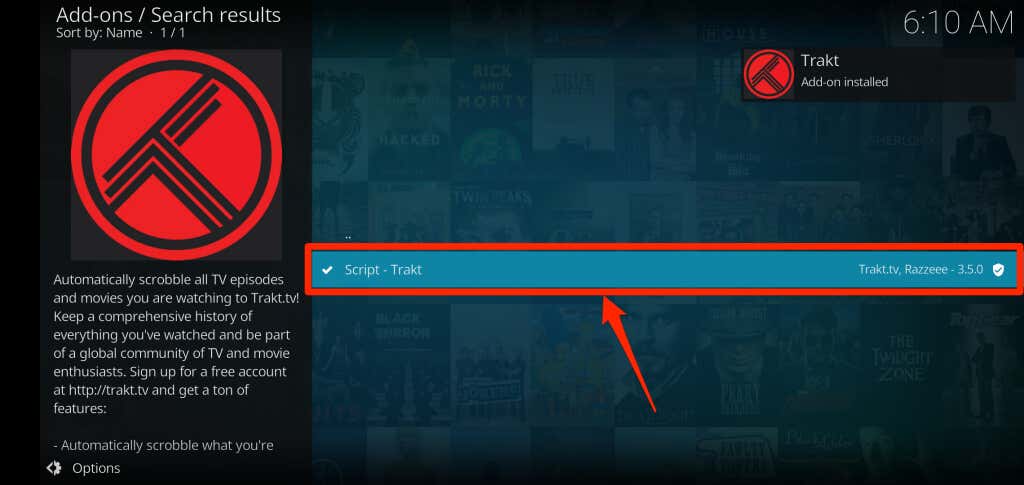
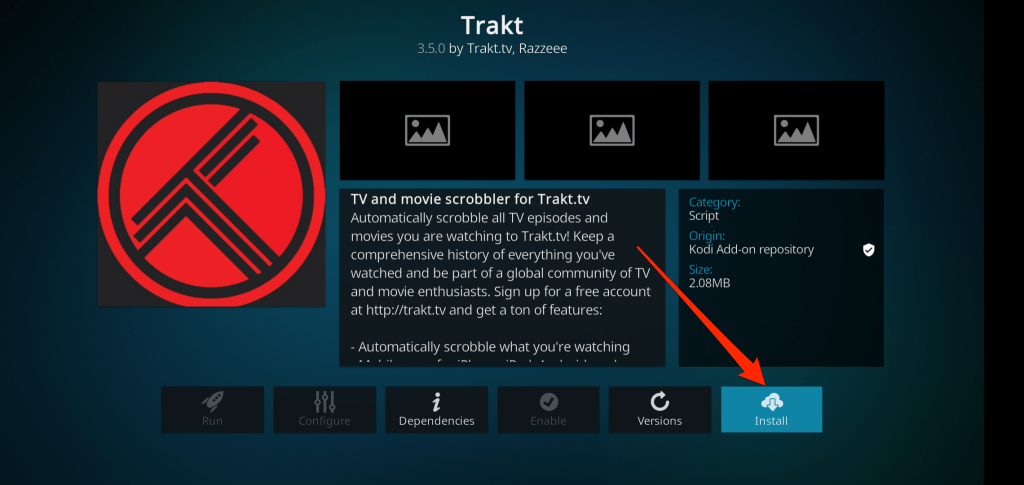
Počkejte, až aplikace nainstaluje Trakt TV z úložiště doplňků Kodi. Podívejte se na upozornění „Doplněk povolen“ v pravém horním rohu aplikace.
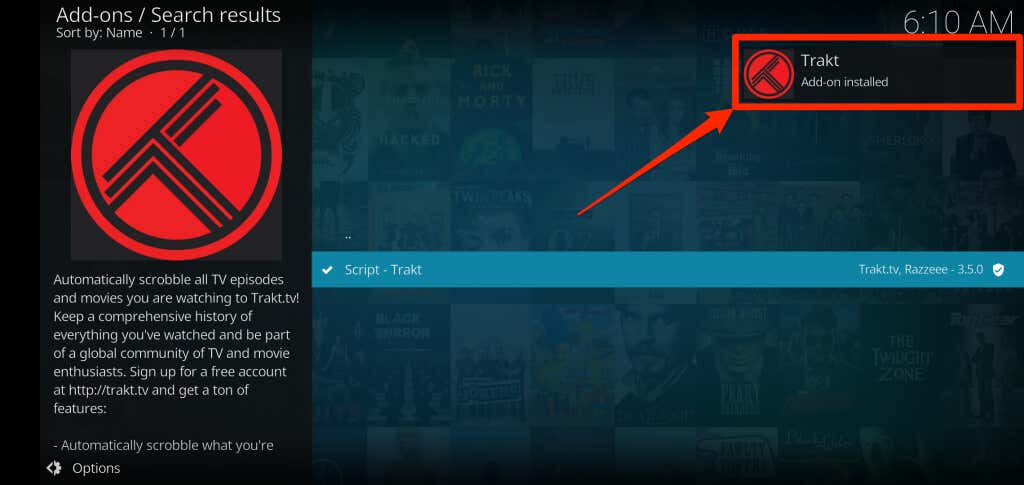
Počkejte dalších 5–10 sekund a Trakt by měl zobrazit ověřovací stránku s aktivačním kódem a QR kódem.
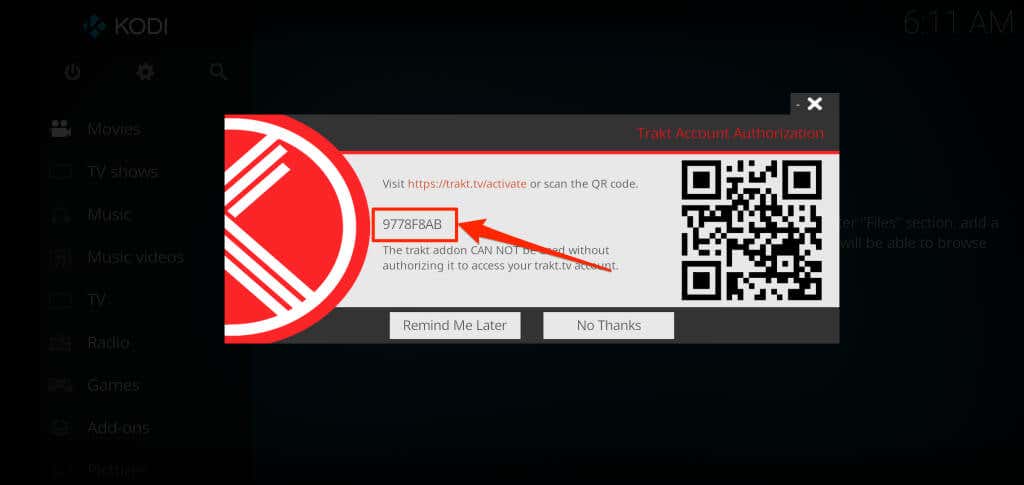
Naskenujte QR kód fotoaparátem svého smartphonu nebo přejděte k dalšímu kroku a zadejte kód ručně na webu Trakt TV.
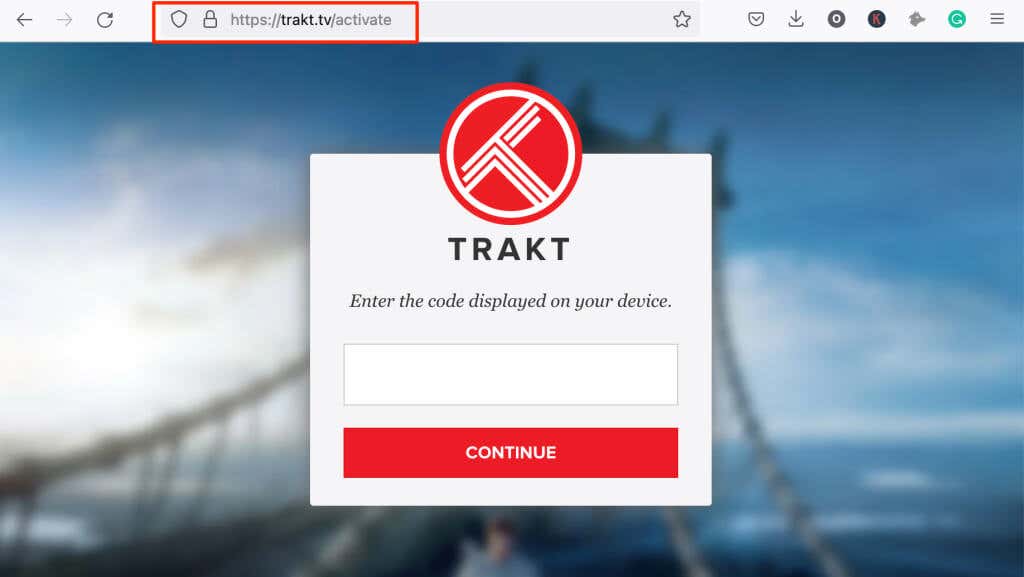
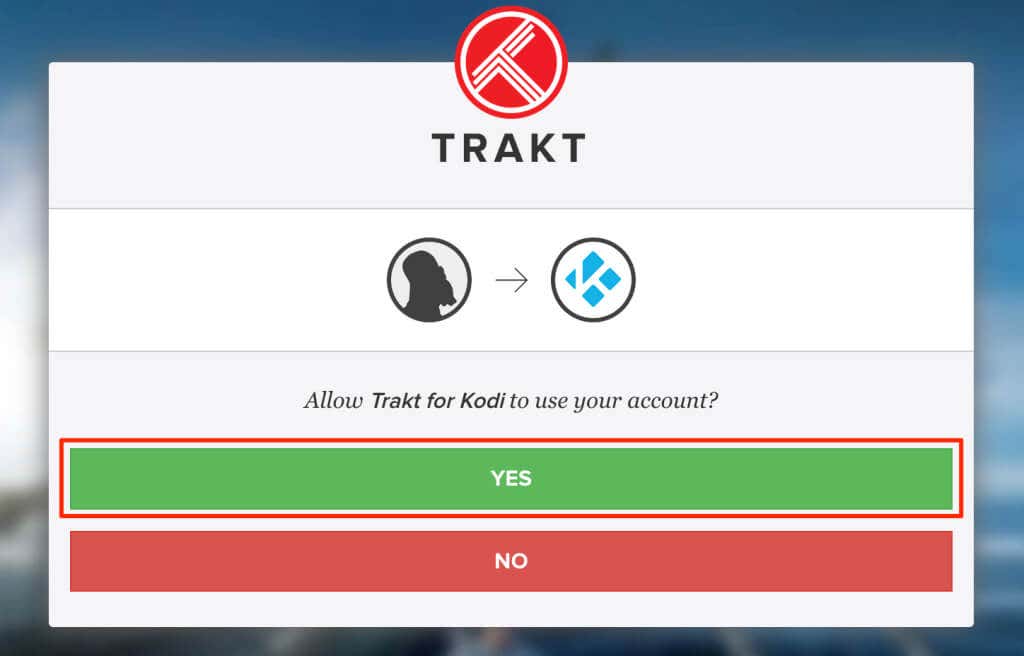
Poznámka: Zásuvný modul Trakt někdy nemusí po instalaci zobrazit aktivační stránku. Pokud jste nestihli aktivační fázi, získejte aktivační kód znovu podle následujících kroků.
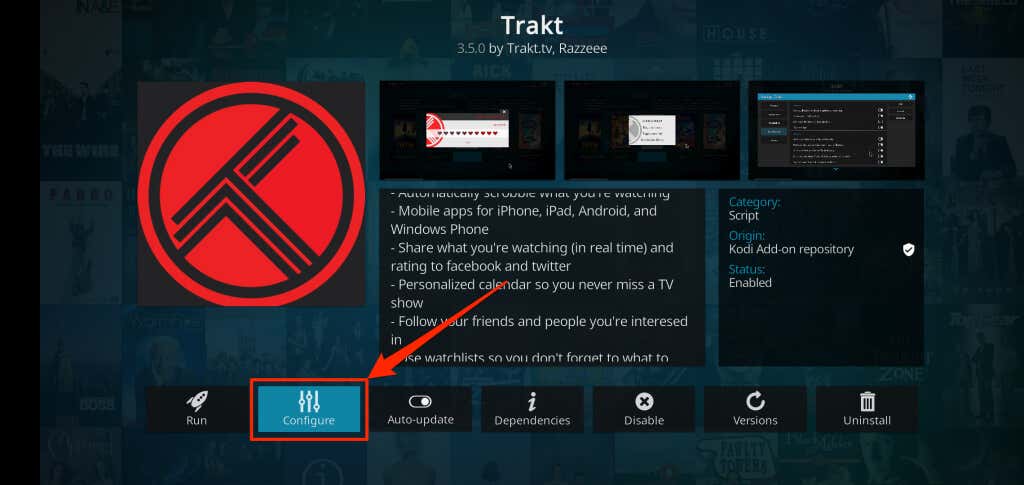
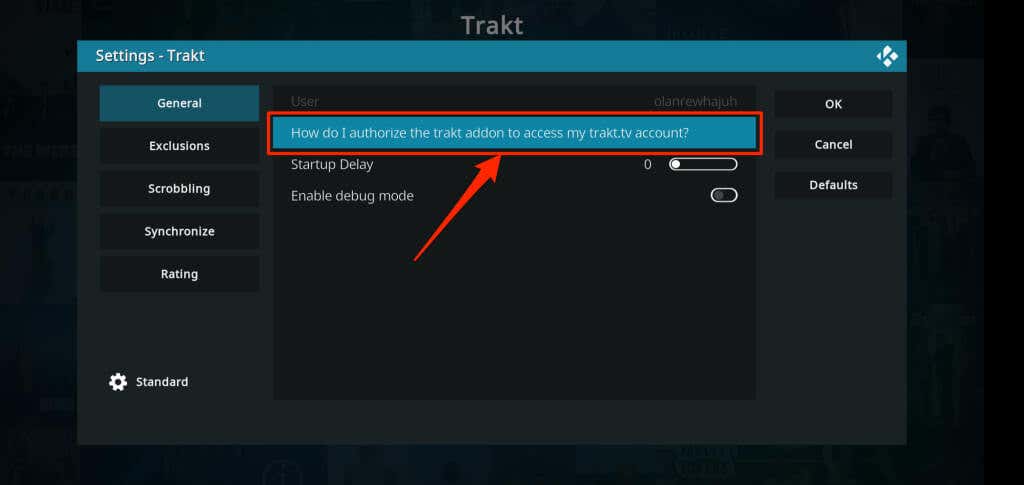
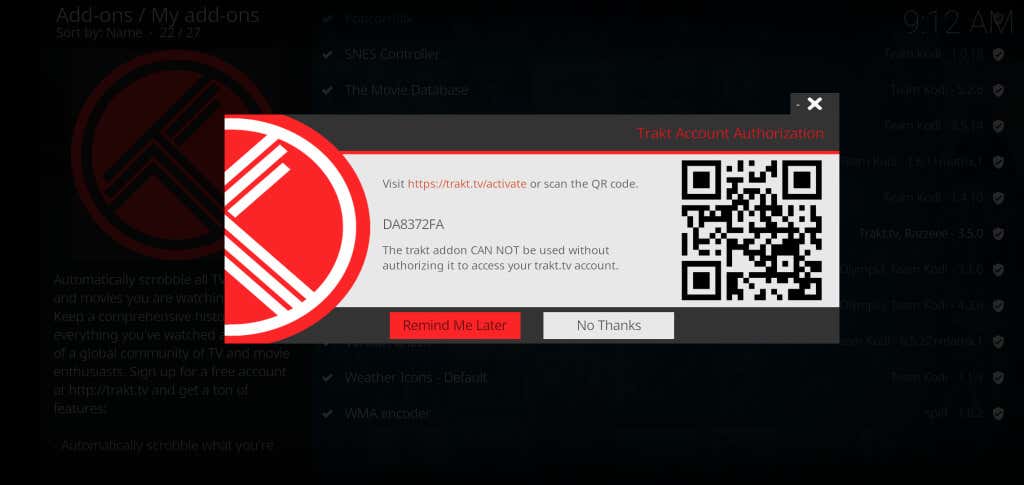
Zkontrolujte aplikace propojené s Trakt
Jak již bylo zmíněno, Trakt podporuje několik streamovacích a mediálních aplikací na zařízeních Fire TV. Zde je návod, jak zobrazit a odpojit aplikace nebo mediální centra propojená s vaším účtem Trakt:
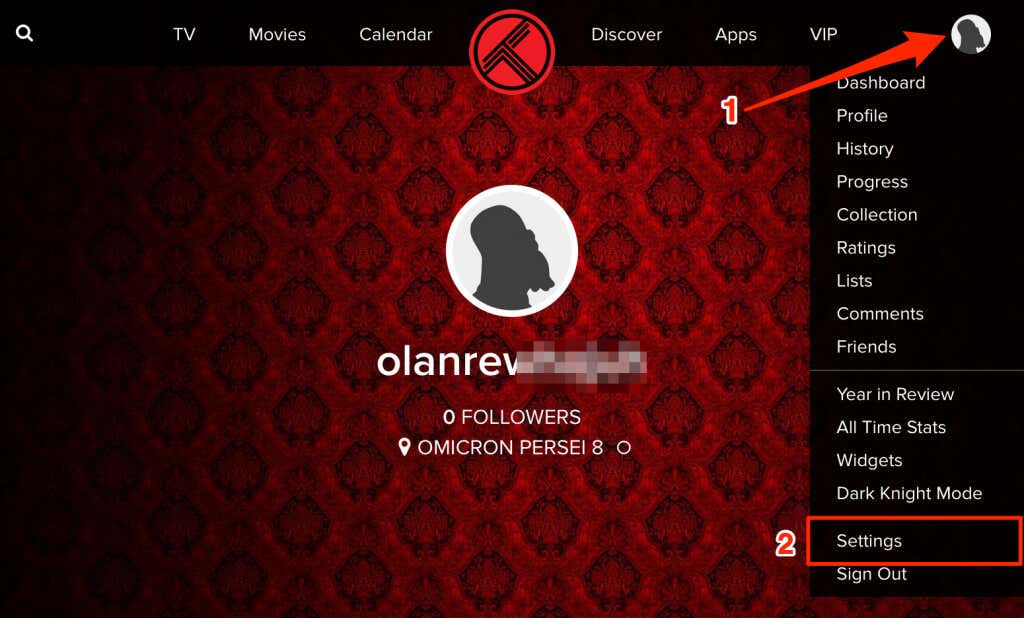
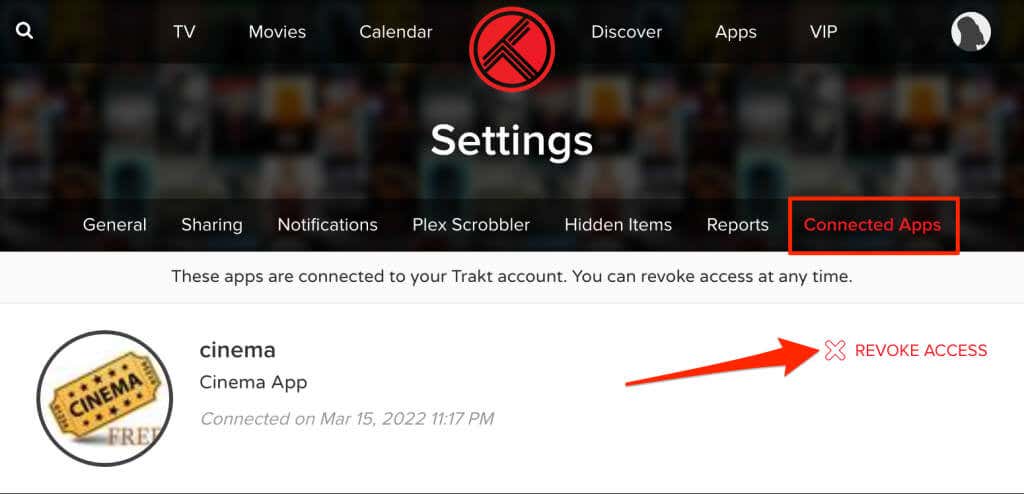
Najděte aplikaci nebo streamovací službu, kterou již nepoužíváte, a výběrem možnosti Zrušit přístup aplikaci zrušte.
Trakt TV + Fire TV Stick
Trakt TV je zdarma, ale (bezplatná) standardní verze bude zobrazovat občasné reklamy a vyskakovací okna. Plán Trakt VIP (30 USD) odemyká funkce, jako je pokročilé filtrování, Plex Scrobbler, integrace Amazon Alexa atd. Další informace o funkcích, cenách a funkcích platformy naleznete v části Stránka s nejčastějšími dotazy na webu Trakt. VIP funkce.
.